業界の「基準」とも言えるWacomから、新しいエントリーモデル『Wacom One 14』が登場しましたが、本当にこれがベストな選択肢なのでしょうか?この記事では、画面サイズの近いXP-PenやHuionといった強力なライバル製品と徹底的に比較分析し、あなたの価値観に本当にフィットする一台を見つけます。
そんなあなたのために、自分に合わない道具選びで悩む時間を減らし、本当に大切な創作活動に時間を使えるように、Wacom One 14を基準点としながら、そのライバルたちを徹底的に比較分析します。
この文章を読み終える頃には、カタログの数字に惑わされることなく、あなたの創作スタイルや価値観に本当にフィットする一台を見つけるための、確かな判断基準が手に入っているはずです。
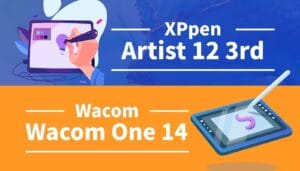
👑 王者の安心感 → Wacom One 14 (明るい画面・高品質)
⚔️ 挑戦者の実力 → XP-Pen & Huion (高筆圧・多機能・高コスパ)
💰 隠れたコスト → Wacomはペン先・スタンド代が別にかかる点に注意
💡 結論:「Wacom一強」時代は終了。スペックと総コストで判断すべき
この記事で分かること📖
🎁 最新モデルの比較:Wacom One 14とライバル機(XP-Pen, Huion)の強みと弱み
📊 スペック徹底比較:筆圧・色域・輝度など、数字で見る性能の違い
✍️ 「描き心地」の真実:数字では分からない、各社のペン性能の体感的な差
💰 本当のコスト:ペン先やスタンド代まで含めた「総コスト」での比較
🧑🎨 あなたへのおすすめ:タイプ別(初心者/ホビー/プロ志向)の最終推奨モデル
液晶ペンタブレット市場の「今」を知ろう:変化する勢力図
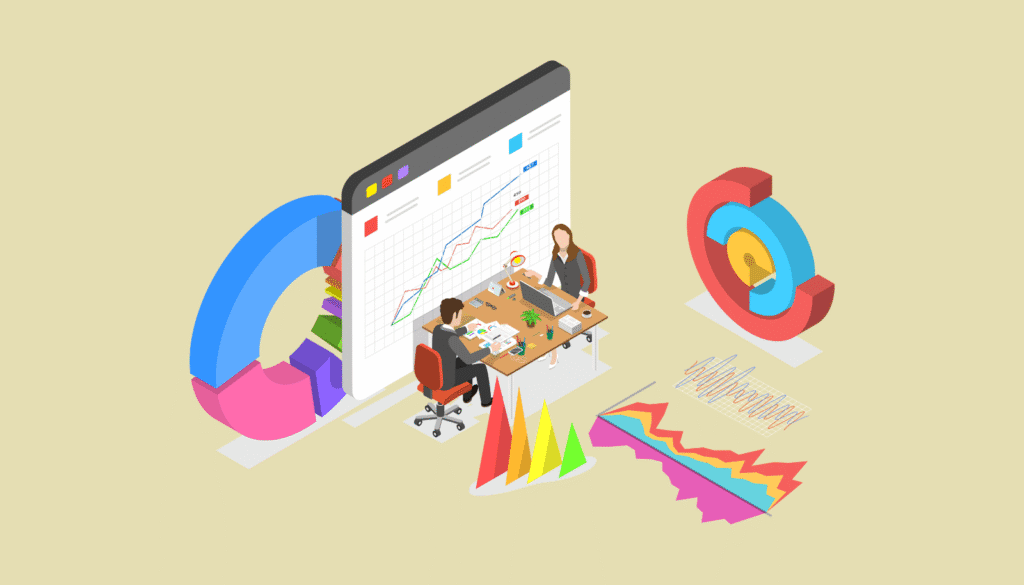
最適な一台を選ぶために、まずは私たちが今いる場所、つまり現在の液晶ペンタブレット市場がどんな状況なのかを少しだけお話しさせてください。ほんの数年前まで、この世界はとてもシンプルでした。
かつての「Wacom一強」時代
ワコム(Wacom)は、1983年の創業以来、デジタルペン技術のパイオニアとして走り続けてきました。プロのイラストレーターやデザイナーにとって、その製品はまさに「業界標準」。その圧倒的な技術力、高品質な作り、そして何より安定したドライバー性能は、他社の追随を許しませんでした。
その信頼感は非常に高く、プロ品質を求めるならワコムを選ぶのが当たり前。選択肢は実質的に「ワコムか、それ以外か」という、とても分かりやすい世界だったのです。
挑戦者たちの猛追と「多様性の時代」へ
しかし、その構図は2000年代に入ってから徐々に変わり始めます。2005年に設立されたXP-Penや、同じく中国発のHuionといった新しい企業が市場に参入してきたのです。
当初、彼らの製品は「ワコムより安いけれど、品質はそれなり」という評価でした。しかし、彼らはただ安いだけの製品を作り続けたわけではありません。地道に研究開発を続け、特にここ数年で、その品質と性能は劇的に向上しました。
彼らの戦略は明確です。ワコム製品に匹敵するか、部分的にはそれを上回るほどのスペックを、非常に競争力のある価格で提供すること。かつてはワコムの数十万円するような高級モデルにしか搭載されていなかった「フルラミネーションディスプレイ(ペン先とカーソルのズレが少ない技術)」や、高い筆圧感知レベルといった機能が、今では彼らのエントリーモデルにも当たり前のように搭載されています。
この結果、市場はワコムによる独占状態から、複数の有力な選択肢の中から自分に合ったものを選べる「多様性の時代」へと完全に移行しました。私たちクリエイターにとっての問いは、「ワコム製品を買うべきか?」から、「ワコムを選ぶ安心感に、他のモデルとの価格差ほどの価値があるのか?」へと変わったのです。
注目ポイント📌
市場は大きく変化し、私たちクリエイターは嬉しい悲鳴をあげるほど豊かな選択肢を手に入れました。
👑 Wacom(ワコム):長年の信頼と実績を持つ「王道」の選択肢。品質と安心感を重視するなら。
⚔️ XP-Pen & Huion:高いスペックと価格・性能のバランスで市場を切り拓く「挑戦者」。機能と価格を重視するなら。
今日の主役「Wacom One 14」を深掘り:王者のエントリーモデル戦略
【公式】-estore.wacom_.jp_-1024x512.png)
さて、そんな変化の激しい市場にワコムが投入する新しい一手、それが「Wacom One 14」です。この製品を詳しく見ることで、ワコムが今の市場をどう捉え、どんなユーザーに届けたいと考えているのかが見えてきます。
製品のコンセプト:「最初の一台」に最適なシンプルさ
Wacom One 14は、「デジタルで絵を描き始めたい、すべての人」に向けて設計されています。プロのイラストレーターはもちろん、趣味で創作活動を楽しみたい人、あるいは仕事や勉強で手書きのメモを取りたい人まで、幅広い層をターゲットにしています。
その設計は、意図的にとてもシンプル。上位モデルの「Cintiq」シリーズにあるような、本体側面のショートカットキー(ExpressKeys)は搭載されていません。これは、前モデルにあったタッチ機能を廃止し、ベゼル(画面の縁)を薄くして画面サイズを大きくしながらも価格を据え置く、という厳しいコスト管理の結果であると同時に、初心者があれこれ悩まずに「まず描いてみる」ことに集中できるように、という配慮から来ていると考えられます。
( Wacom One 14自体の進化点や特徴について、より深く知りたい方は、こちらの詳細な解説記事もご参照ください。)

主要なスペックをチェック
発表された情報から、Wacom One 14の主な特徴を見ていきましょう。
- ディスプレイ性能:サイズは14.0インチで、解像度はフルHD(1920×1080)。ペン先とカーソルの視差を最小限に抑える「フルラミネーション」加工が施されています。表面は光の反射や指紋を抑えるコーティングがされたガラス製で、紙に近い描き心地を目指しているのが分かります。
- カラーパフォーマンス:Webコンテンツを作る上では十分な基準となるsRGBカバー率を98%達成しています。そして特筆すべきは、最大輝度285 cd/m2という明るさ。これは、同価格帯のライバル製品(多くは220-250 cd/m2程度)と比べて、明確なアドバンテージです。明るい部屋でも画面が見やすく、色の確認がしやすいというメリットがあります。
- ペン性能:付属の「Wacom One Standard Pen」は、4096レベルの筆圧感知と60度の傾き検知に対応。ワコムが長年培ってきた電磁誘導方式(EMR)技術により、ペンはバッテリー不要で非常に軽量。長時間の作業でも疲れにくいのが特徴です。
ワコムの戦略を読む:スペック競争から「体験の質」へ
これらのスペックを見ると、ワコムの戦略的な判断が見えてきます。
ライバルたちが8192レベルや16384レベルの筆圧感知を標準とする中で、あえて4096レベルに留めているのは、上位のCintiqシリーズとの差別化を図るためでしょう。
その一方で、ライバルたちより優れた「画面の明るさ」にこだわった点は非常に興味深いポイントです。これは、ワコムが「初心者が必ずしもフル活用できるとは限らないカタログ上の数字(筆圧レベルなど)よりも、普段使いで誰もが直接的に体感できる画面の見やすさや、しっかりとした作りの良さといった『体験の質』を重視している」ことの表れと言えます。
カタログでよく見る数字を追いかけるのではなく、実際に使うユーザーの心地よさに賭ける。それが、このWacom One 14に込められた、ワコムの答えなのかもしれません。
注目ポイント📌
Wacom One 14は、スペック競争の最前線から一歩引いて、初心者にとっての「使いやすさ」と「安心感」を追求したモデルです。
👍 強み:業界トップクラスの信頼性を持つブランド、堅牢で高品質な作り、ライバルより明るく見やすいディスプレイ。
🤔 弱み:同価格帯の競合と比べて価格がやや高め、ショートカットキーがない、筆圧レベルなどのカタログスペックでは見劣りする部分がある。
強力なライバルたちを紹介:XP-Pen & Huionの実力
Wacom One 14がどんな製品か分かったところで、今度はその強力なライバルたちを見ていきましょう。彼らは単なる「安いワコム」ではありません。それぞれが独自の技術と戦略で、私たちクリエイターに魅力的な選択肢を提示しています。
XP-Pen Artistシリーズ:技術革新で描き心地を追求
XP-Penは、独自のペン技術と幅広い製品ラインナップで、ワコムに真っ向から挑む主要ブランドの一つです。
Artist 13.3 Pro:Wacom One 14の直接的なライバル

Artist 13.3は、価格もサイズも、Wacom One 14と直接的に競合するモデルです。
- 主な特徴:13.3インチのフルラミネーションディスプレイを搭載。筆圧感知はWacom One 14の2倍となる8192レベルに対応しています。さらに、作業効率を格段にアップさせる8個のショートカットキーとホイールを本体に備えているのが大きな違いです。
- コア技術:最大の特徴は、独自開発の「X3スマートチップ」を搭載したペンにあります。この技術のすごいところは、「初期ON荷重(IAF)」という、ペンが反応し始めるのに必要な筆圧がわずか3gと非常に低い点。これにより、本当に軽いタッチでも線がかすれることなく、繊細で滑らかな描画が可能になります。
- 購入時の注意点:旧モデル「13.3 Pro」と新モデル「13.3 Pro V2」で仕様が大きく異なります。旧モデルは3-in-1ケーブル接続のみで取り回しが少し面倒な一方、新しいモデルではフル機能のUSB-Cケーブル1本で接続可能になっていたり、筆圧レベルが16384に向上しています。価格も変動しやすく、公式ストアのセールではスペックの高い新モデルが旧モデルと変わらない価格で手に入ることもあるため、購入前には必ず最新の仕様と価格を確認し、比較検討することが重要です。
ここでは13〜14インチモデルを紹介しましたが、「画面サイズは少し小さくてもいいから、とにかく初期費用を抑えてプロ級の環境を整えたい」という方には、2025年11月に発売されたばかりの最新モデルXPPen Artist 12 3rdが最強の選択肢になります。 Wacom One 14と比較については、以下の詳細レビューをご覧ください。
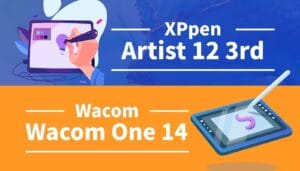
Artist Pro 14 (Gen 2):「プロの一歩手前」を叶える上位モデル
-XPPen-JAPAN公式サイト-www.xp-pen.jp_-1024x512.png)
Artist Pro 14は、「エントリーモデルから一歩進んだ、もっと本格的な創作がしたい」という、意欲的なクリエイター向けのモデルです。
- 主な特徴:画面サイズは同じ14インチですが、解像度が1920×1200ピクセル(アスペクト比16:10)となっています。一般的なフルHD(16:9)よりも縦に少し広いので、描画ツールを置いても作業エリアを広く保てるのが細かな点ですが非常に便利です。本体は金属製で高級感があり、手首を置きやすいように工夫されたデザインも特徴です。
- コア技術:ペンはさらに進化した「X3 Pro」を搭載し、なんと業界最高水準の16,384レベルの筆圧感知を実現。プロ向けの最上位モデルに匹敵する、非常に高いスペックです。一部のパッケージにはワイヤレスで使えるショートカットリモート「ACK05」も付属します。
- 立ち位置:価格はWacom One 14より少し上がりますが、ワコムのプロ向け「Cintiq Pro」シリーズに迫る機能を、より手に入れやすい価格で提供することで、多くのクリエイターの「もっと上を目指したい」という気持ちに応えてくれます。
Huion Kamvasシリーズ:圧倒的な性能バランス
Huionは、徹底的に「価格に対する機能性」を追求することで、特に予算を重視するユーザーから絶大な支持を得ているブランドです。
Kamvas 13 (Gen 3):機能満載の挑戦者
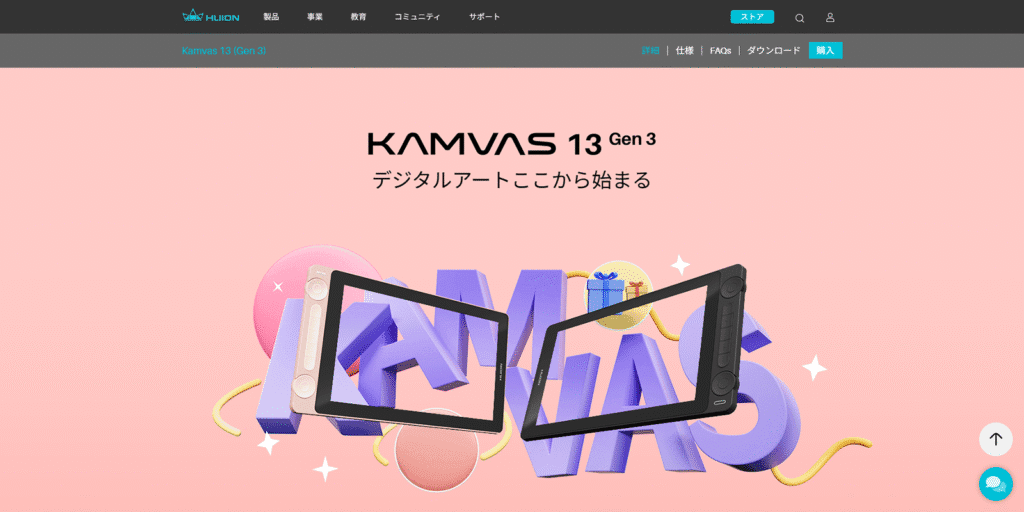
Kamvas 13は、機能性と価格のバランスを極限まで突き詰めたモデルです。
- 主な特徴:13.3インチのフルラミネーションディスプレイに、5個のショートカットキーを搭載。そして最新のGen 3モデルでは、ズームやブラシサイズの変更が直感的に行えるデュアルダイヤルまで追加されました。
- コア技術:最新の「PenTech 4.0」技術を搭載したペンは、XP-Penのプロモデルと同じ16,384レベルの筆圧感知に対応。さらに初期ON荷重(IAF)はわずか2gと、スペック上はワコムやXP-Penを凌駕しています。
- 立ち位置:これだけの機能を持ちながら、価格はWacom One 14やXP-Pen Artist 13よりもさらに抑えられることが多く、「限られた予算で、できるだけたくさんの機能が欲しい!」というクリエイターにとって、真っ先に候補に挙がる存在です。
注目ポイント📌
ライバルたちは、それぞれ異なる強みで私たちにアピールしてきます。
🚀 XP-Pen Artist 13 (2nd Gen):「X3チップ」による軽いタッチの描き心地とショートカットキーが魅力のバランス型。
🌟 XP-Pen Artist Pro 14 (Gen 2):16K筆圧と縦に広い16:10画面で、プロに近い体験を提供するアップグレード選択肢。
💰 Huion Kamvas 13 (Gen 3):16K筆圧にダイヤルまで付いてくる、圧倒的なお得感が最大の武器。
スペック表で一目瞭然!数字で見る性能比較
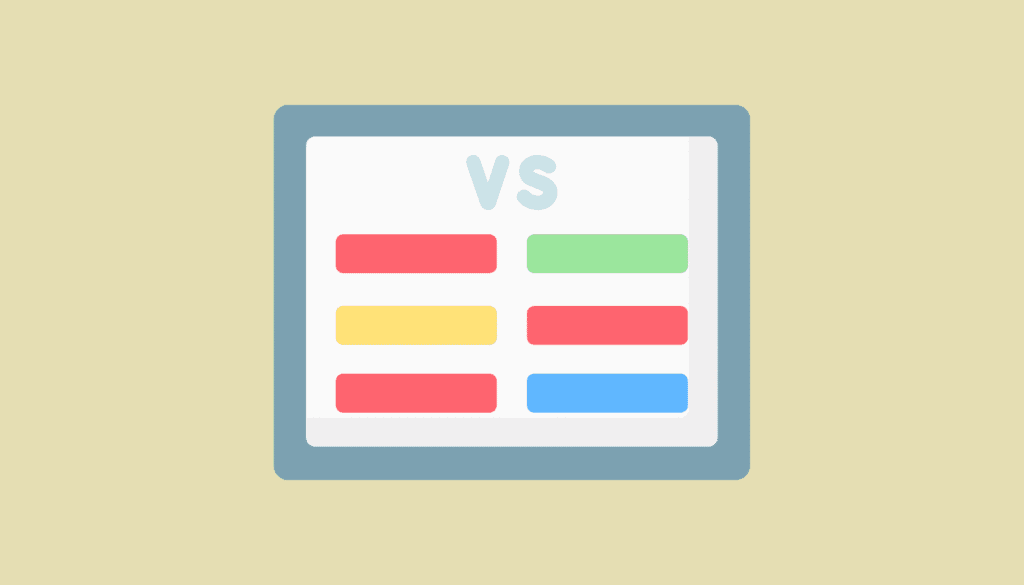
さて、各モデルの個性が見えてきたところで、一度冷静に、客観的な数字で性能を比べてみましょう。ここでは、特にクリエイターの使い勝手に直結する重要な項目に絞って比較していきます。
| 機能 | Wacom One 14 | XP-Pen Artist 13.3 Pro | Huion Kamvas 13 (Gen 3) | XP-Pen Artist Pro 14 (Gen 2) |
|---|---|---|---|---|
| ディスプレイ | ||||
| 画面サイズ | 14.0インチ | 13.3インチ | 13.3インチ | 14.0インチ |
| 解像度 | 1920 x 1080 | 1920 x 1080 | 1920 x 1080 | 1920 x 1200 |
| アスペクト比 | 16:9 | 16:9 | 16:9 | 16:10 |
| フルラミネーション | 対応 | 対応 | 対応 | 対応 |
| 表面加工 | AG + AF ガラス | AGフィルム | 第2世代AGガラス | AGエッチングガラス |
| sRGBカバー率 | 98% | (面積比 130%) | 99% | 99% |
| Adobe RGBカバー率 | N/A | 96% | 90% | 85% |
| 輝度 (cd/m2) | 285 | 220 | 220 | 250 |
| 応答速度 | 16ms | – | 25ms | 25ms |
| ペン | ||||
| 技術 | EMR | X3スマートチップ | PenTech 4.0 | X3 Proスマートチップ |
| 筆圧レベル | 4096 | 8192(V2モデルは16384) | 16384 | 16384 |
| 初期ON荷重 (IAF) | – | 3g | 2g | 3g |
| 本体 | ||||
| ショートカットキー | なし | 8個+1ダイヤル | 5個 + 2ダイヤル | なし (リモート付属の場合あり) |
| 付属スタンド | なし | なし(公式ストアでは購入時に付属) | オプション | 付属 |
| 重量 | 750g | 1.15 kg | 865g | – |
| 参考価格 (円) | 39,800 | 約30,000-40,000 | 約32,000 | 47,840~ |
- 画面で選ぶなら:作業領域の広さを取るなら、縦に広いXP-Pen Artist Pro 14 (Gen 2)が魅力的。DTPなど印刷物向けのカラー作業が多いなら、Adobe RGBカバー率が最も高いXP-Pen Artist 13.3 Proが理論上は最適です。そして、どんな環境でも画面を明るくはっきり見たいなら、輝度で圧勝しているWacom One 14が優位です。
- ペン性能で選ぶなら:スペック上の筆圧レベルと、軽いタッチへの反応性(IAF)を重視するなら、Huion Kamvas 13 (Gen 3)とXP-Pen Artist Pro 14 (Gen 2)が最先端を走っています。
- 作業効率で選ぶなら:キーボードへの手の移動を減らし、タブレット上で操作を完結させたいなら、キーやダイヤルが豊富なHuion Kamvas 13 (Gen 3)やXP-Pen Artist 13.3 Proが圧倒的に有利です。ただし、左手デバイスを所持しているならタブレットのはショートカットキーは不要な場合もあります。ボタンやダイヤルが付いていないシンプルなWacom One 14を好む人も多そうです。
注目ポイント📌
スペック比較から、各モデルの得意なこと、不得意なことがはっきりと見えてきます。
🎨 色と明るさのWacom:ディスプレイの基本性能である「明るさ」で他を圧倒。
✍️ ペンの感度のHuion & XP-Pen:筆圧レベルと初期ON荷重というスペックでWacomを凌駕。
⚙️ 効率のHuion & XP-Pen:ショートカットキーやダイヤル搭載で、制作のスピードアップに貢献。
数字だけじゃない、「描き心地」という大切な話
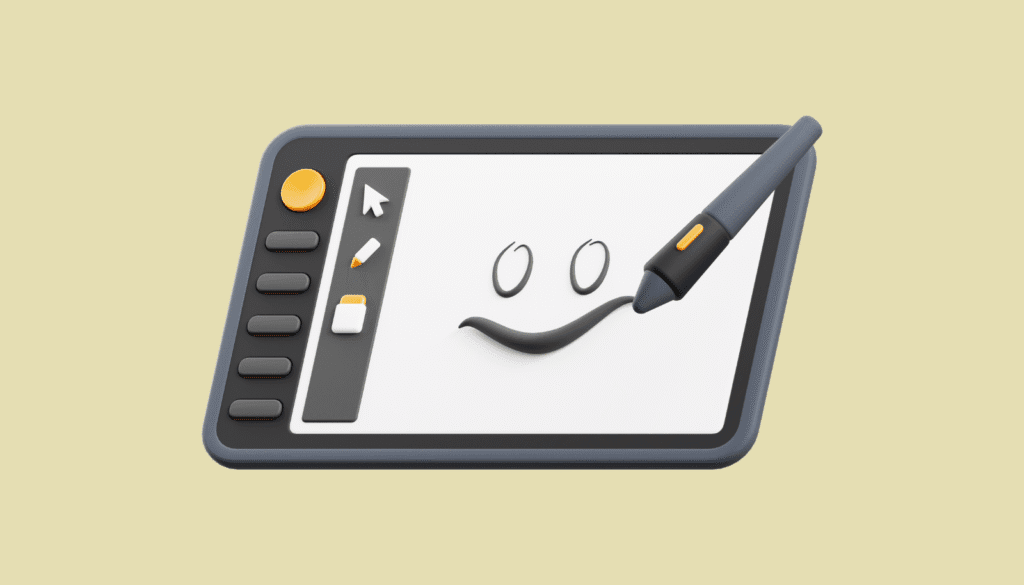
スペック表は、あくまで製品のポテンシャルを示す地図のようなもの。私たちクリエイターにとって本当に大切なのは、そのスペックが実際にペンを握ったときの「描き心地」として、どう感じられるかです。
ワコムが持つ、長年の経験に裏打ちされた「自然な感触」
ワコムの最大の強みは、40年以上にわたって培われてきたペン技術の歴史にあります。筆圧レベルの数字ではライバルに劣るものの、ユーザーがペンに込めた力の入れ具合を、画面上の線の太さや濃さにどう反映させるか、という「筆圧カーブ」の調整が非常に洗練されています。
ペンを走らせたときの遅延が少なく、思った通りの場所に思った通りの線が引ける。この「予測可能で、裏切らない」という安定感と信頼性は、特に精密な線画を描く多くのクリエイターから、今なお高く評価されています。また、画面の端の方でのカーソルの精度など、細かなチューニングにおいてワコムに長年の積み重ねによる優位性がある、と感じる声もあります。
この「思った通りに線が引ける」感覚をさらに高めるには、物理的な手のひらと画面の「摩擦」を減らすことも効果的です。特に長時間の作業では、手汗や皮脂が画面に付着して描き心地を損なうこともあります。そうした物理的なストレスを解消し、安定した描画環境を保つためには、専用の2本指グローブの活用も有効な手段です。
この「思った通りに線が引ける」感覚は、ペンの性能だけでなく、物理的な手のひらと画面の「摩擦」にも左右されますよね。特に集中してくると、手汗や皮脂でひっかかり、描き心地が悪くなることも。そうした小さなストレスから解放されて、快適な描画環境を保つためには、専用の2本指グローブを使ってみるのも、とてもおすすめな方法です。

競合の技術的進化:軽いタッチに応える繊細さ
一方、XP-Penの「X3チップ」やHuionの「PenTech 4.0」は、技術的なアプローチで新しい描き心地を提案しています。特に「初期ON荷重(IAF)」が低いことは、ごく軽いタッチを多用する描き方をする人にとって大きなメリットになります。
力をほとんど入れずに、画面を撫でるようにして描く淡い線や、繊細なハッチング。こうした表現が、ワコムの標準的なペンよりも得意な場合があります。世代を重ねるごとにその精度は向上しており、ワコムに迫る、あるいは部分的には超えるほどの感度を実現している、と感じるユーザーも少なくありません。
輝度、色域、そして応答速度の現実
ここで改めて強調したいのが、ディスプレイ性能の違いです。プロのアーティストの中には、「8Kと16Kの筆圧レベルの差は、ほとんど体感できない」と言う人が少なくありません。しかし、220 cd/m2と285 cd/m2の輝度の差は、電源を入れるたびに、誰もが明確に体感できる違いです。
特に、日中の明るい部屋で作業することが多い人にとって、Wacom One 14の画面の明るさは、色の正確な判断を助け、目の疲れを軽減してくれる、非常に大きなアドバンテージになります。
また、ペンを素早く動かしたときの線の追従性に関わる応答速度も重要です。Wacomの16msという数値は、公表値として競合より優れており、これが「思った通りに線が引ける」という感覚に繋がっています。
注目ポイント📌
「描き心地」は、スペックの数字だけでは測れない、非常に個人的な感覚です。
😌 安心感のワコム:長年の経験に裏打ちされた、自然で予測可能な描き味と細部の精度、速い応答速度。
✨ 繊細さのXP-Pen & Huion:技術の力で、ごく軽いタッチにも応える高感度な描き味。
🎨 目への優しさと正確さ:Wacomの輝度は作業環境を選ばず、XP-Penの色域は印刷用途で力を発揮する。
見落としがちな「本当のコスト」の話:総コストで考えよう

液タブ選びは、本体を買って終わり、ではありません。買った後にも継続的にかかる費用まで含めた「総コスト」で考えないと、後から「こんなはずじゃなかった…」ということになりかねません。
ドライバーの安定性:どのメーカーも完璧ではないという現実
かつては「ドライバーの安定性ならワコム」というのが定説でした。しかし、残念ながら、今ではその絶対的な優位性は揺らいでいます。
ワコムの新しい統合ソフト「Wacom Center」については、OSのアップデート後に認識しなくなる、設定がうまく反映されない、といったユーザーからの不満の声も聞かれます。そして、これはHuionやXP-Penも同様で、ドライバーに関するトラブルはどのメーカーでも起こり得ます。
結論として、「このメーカーなら絶対に安心」というブランドは、もはや存在しない、というのが現状です。どの製品を選ぶにしても、ある程度のトラブルシューティングは必要になる可能性を考えておいた方が良いでしょう。
接続の落とし穴:ケーブル1本で繋ぐには条件がある
最近の液タブは、USB-Cケーブル1本で映像出力からデータ転送、電源供給までまかなえるようになり、机の上がスッキリしてとても便利になりました。しかし、これには注意が必要です。
- PC側の対応:この便利な接続方法を利用するためには、あなたのパソコン側のUSB-Cポートが「DisplayPort Alternate Mode」という映像出力機能に対応している必要があります。比較的新しいパソコンには搭載されていることが多いですが、少し古かったり、安価なモデルだと対応していない場合があるので、購入前に必ず自分のパソコンの仕様を確認しましょう。
- スマホ・タブレット接続の限界:各社ともAndroidやChromebookとの接続を謳っていますが、これはまだ「おまけ機能」と考えるのが賢明です。PCのように専用ドライバーがないため、画面の表示が歪んだり、筆圧が効かなかったり、ショートカットキーが使えなかったりと、多くの機能が制限されます。主要な制作環境として考えるには、まだ発展途上と言えます。
最も重要な「隠れたコスト」:ペン先とスタンド
ここが、総所有コストに最も大きな差を生むポイントです。
- ペン先の交換コスト:ペン先は使えば使うほど摩耗する消耗品です。ワコムの標準ペン先は、比較的摩耗が早いと言われており、価格も5本で1,000円前後と高価です。それに対して、XP-PenやHuionは、数十本単位の交換芯を同等かそれ以下の価格で提供しており、ランニングコストを大幅に抑えることができます。
- スタンドの有無:快適な角度で描くためにスタンドは必須ですが、なんとWacom One 14にはスタンドが付属していません。別途購入する必要があり、純正品だと数千円の追加出費になります。一方で、多くの競合製品は、スタンドを標準で付属していたり(Artist Pro 14など)、安価なオプションとして用意しています。
- 操作デバイスの追加:ショートカットキーがないWacom One 14で効率的に作業するには、キーボードショートカットを多用するか、いずれ「Wacom ExpressKey Remote」のような別売りの左手デバイスが必要になる可能性があります。これも将来的な追加コストとして考えておく必要があります。
例えば、約4万円のWacom One 14に、後からスタンドを買い足すと、合計で4万数千円になります。すると、最初からスタンドが付属していて、ショートカットキーまで搭載されている競合製品との価格差は、ほとんどなくなってしまう、ということにもなりかねません。
自分に合ったスタンドの選び方については、こちらの完全ガイドで詳しく解説しています。一方で、多くの競合製品は、スタンドを標準で付属していたり(Artist Pro 14など)、安価なオプションとして用意しています。

注目ポイント📌
液タブ選びは、長期的な視点で考えることが大切です。
💻 ドライバー:どのメーカーも一長一短。完璧な安定性を期待しすぎないように。
🔌 接続方法:USB-C 1本で使いたいなら自分のPCを要チェック。スマホ接続は過度な期待をしないこと。
💰 トータルコスト:本体価格だけでなく、スタンドの有無とペン先の価格を必ず比較検討しよう。
まとめ:あなたにピッタリの一台はこれ!最終推奨モデル
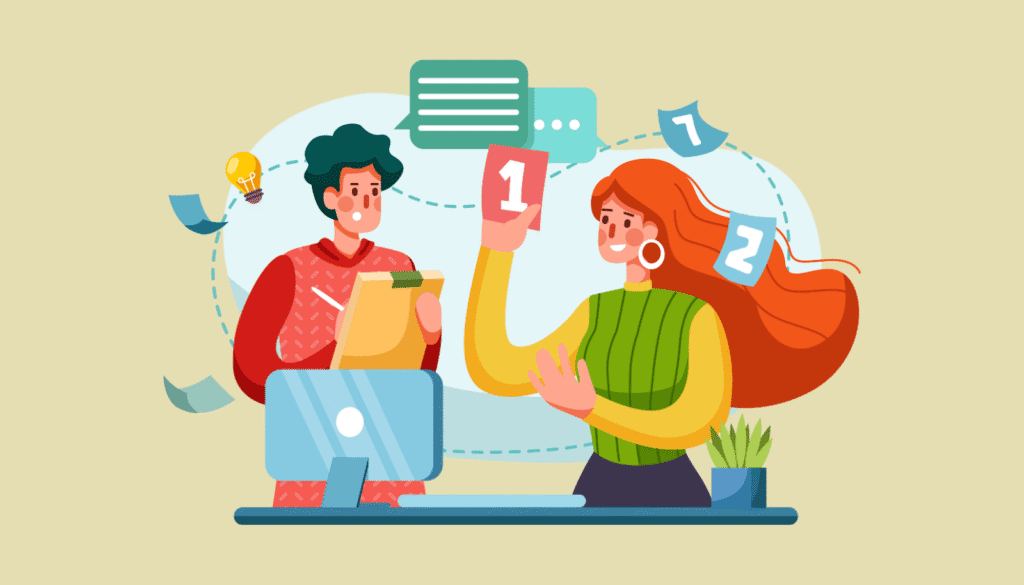
さて、ここまで様々な角度からWacom One 14とそのライバルたちを比較してきました。最後に、これまでの分析をすべて統合し、具体的なユーザータイプ別に、私からのおすすめモデルを提案させてください。
「最高の液タブ」は存在しません。存在するのは、「あなたにとって最高の液タブ」だけです。これを選ぶことが、遠回りに見えて、実は一番の「クリエイティブな時間を確保する」方法なのです。
これだけの「嬉しい進化」を詰め込みながら、価格は先代モデルよりも手頃になっている。これはもう、単なる製品改良ではなく、エントリーモデルの基準そのものを、ワコムが引き上げた、と言っても良いでしょう。
一方で、「本当にWacom One 14がベストな選択肢なの?」と、XP-PenやHuionといったライバル製品も気になっている方も多いはずです。こちらの記事では、同価格帯の強力なライバルたちと徹底的に比較分析していますので、後悔しない一台を選ぶためにぜひ合わせてお読みください。
高品質なデジタル創作は、これまで以上に広く低い敷居で、すべての人が選択できる時代です。これから絵を描き始めたい人にとって、これほど心強い「最初の一台」は他にないかもしれません。そして、すでに創作の道を歩んでいる人にとっても、活動の幅を広げてくれる「頼れる相棒」となるはず。
プロファイル1:デジタル制作を始める初心者・学生さんへ
- 重視すること:難しい設定は苦手。まずは安心して使い始められることが第一。信頼できるブランドの、しっかりした作りの製品が欲しい。
- 理由:価格が少し高く、スペックシート上では見劣りする部分もあります。しかし、それを補って余りあるのが、ワコムというブランドがもたらす「安心感」と、実際に触れたときに分かる「作りの良さ」です。ショートカットキーがないシンプルなデザインも、複雑な設定に悩むことなく「描く」という行為そのものに集中したい初心者にとっては、むしろメリットになるかもしれません。
- 長所:👍 堅牢で高品質な作り、👍 明るく見やすいディスプレイ、👍 確立されたブランドへの信頼感
- 短所:🤔 価格がやや高い、🤔 ショートカットキーがない、🤔 スタンドが別売り
プロファイル2:価格と性能のバランスを重視するホビーユーザーさんへ
- 重視すること:趣味に使うものだから、予算は抑えたい。でも、できるだけたくさんの機能が詰まった、満足度の高い製品が欲しい。
- 理由:その価格に対する機能性は、正直言って他の追随を許しません。16,384レベルの筆圧感知、便利なデュアルダイヤル、ショートカットキーといった、本来ならもっと高価なモデルに搭載されるような機能が、この価格で手に入ります。ドライバーが不安定になる可能性など、ある程度のトラブルに自分で対処することも楽しめる、という方であれば、この製品が提供してくれる価値は圧倒的です。
- 長所:👍 非常に高いコストパフォーマンス、👍 16K筆圧とデュアルダイヤル、👍 手頃なペン先コスト
- 短所:🤔 ドライバーが不安定な場合がある、🤔 画面が比較的暗い、🤔 作りの質は価格相応
プロファイル3:プロを目指す、意欲的なクリエイターのあなたへ
- 重視すること:エントリーモデルから一歩進んだ、本格的なツールが欲しい。ペンの描き心地や、作業効率を上げる機能にはこだわりたい。
- 理由:XP-Pen Artist 13.3 Proは、最もバランスの取れた優等生です。特に、軽いタッチでも滑らかな線が描ける「X3チップ」搭載ペンの性能は、描き心地を最優先するあなたにとって大きな魅力となるはずです。印刷物まで視野に入れた高い色再現性も備え、価格、性能、機能のバランスが非常に良く、多くの人にとっての「最適解」となりうる一台です。
- もう少し予算を出せるのであれば、XP-Pen Artist Pro 14 (Gen 2)は、あなたの創作環境を劇的にアップグレードしてくれます。プロレベルの16K筆圧ペン、ツールバーを置いても作業領域が広い16:10のディスプレイは、まさに「未来への投資」となる一台です。
- 長所(共通):👍 繊細なタッチに応えるペン性能、👍 効率的なショートカット機能、👍 Wacomより優れた価格・性能バランス
- 短所(共通):🤔 ドライバーの安定性は要検証、🤔 ブランドの歴史はWacomより浅い
- 長年の実績があるWacom製という絶対的な安心感。本体の作りもしっかりしており、長く使える堅牢性を感じさせます。
- 競合製品より明らかに明るい(285 cd/m2)ディスプレイを搭載。日中の明るい部屋でも色が確認しやすく、目の疲れを軽減してくれます。
- スペックの数字以上に、ペン先の追従性や筆圧カーブが洗練されています。「思ったところに思った通りの線が描ける」という安定感はさすがです。
- ショートカットキーがないシンプルな設計のため、難しい設定に悩むことなく、すぐに「描く」ことに集中できます。
- 快適な作画に必須のスタンドが別売りです。購入後に追加で数千円のコストがかかることを念頭に置く必要があります。
- 筆圧レベル(4096)は、同価格帯の競合製品(8192〜16384)と比較すると見劣りします。 ショートカットキーがない
- 本体にショートカットキーがないため、作業効率を上げるにはキーボードの活用が必須。本格的に使うなら左手デバイスの追加購入も視野に入ります。
- 競合メーカーと比べて、交換用のペン先が比較的高価で、ランニングコストが少し高くなる可能性があります。
【免責事項】 この記事にはプロモーション(アフィリエイトリンク)が含まれています。
本記事で紹介している液晶ペンタブレットの価格、スペック、付属品、キャンペーン等の情報は、記事執筆時点のものです。メーカーによる仕様変更や販売店ごとの価格改定により、掲載内容が最新の情報と異なる場合があります。また、製品の「描き心地」や使用感に関する評価は、筆者個人の主観に基づくものであり、すべての方に当てはまるものではありません。ドライバーの安定性なども、お使いのPC環境によって大きく左右される可能性があります。この記事は、皆様が製品を選択する上での参考情報を提供することを目的としており、その内容の完全な正確性や、特定製品の性能を保証するものではありません。最終的なご購入の判断は、必ず公式サイトなどで最新の情報をご確認の上、ご自身の責任で行っていただきますようお願い申し上げます。本記事の情報を利用したことによって生じたいかなる損害についても、当方では一切の責任を負いかねますので、あらかじめご了承ください。
📚 参考ソース
- Wacom One 液晶ペンタブレット 14 公式サイト
- XP-Pen Artist 13.3 Pro 公式サイト
- XP-Pen Artist Pro 14 (Gen 2) 公式サイト
- Huion Kamvas 13 (Gen 3) 公式サイト










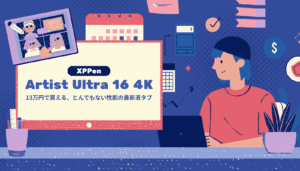
コメント